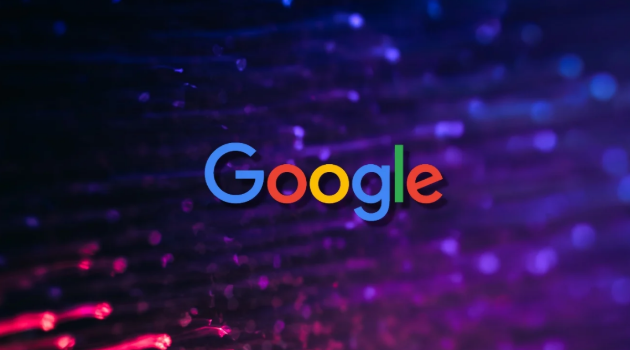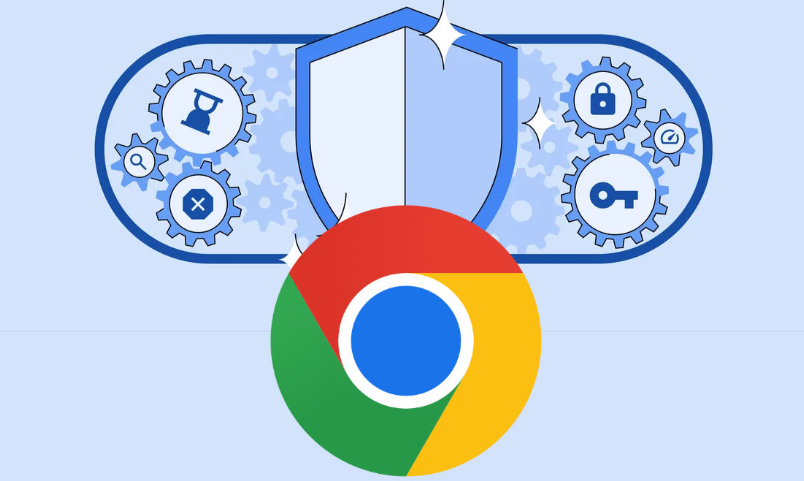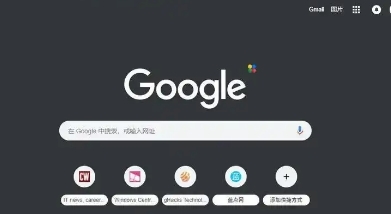Google浏览器网页截图插件安装方法
时间:2025-07-10
来源:Chrome官网
详情介绍

1. 进入扩展程序页面:在谷歌浏览器右上角的菜单中找到“扩展程序”并打开。可以通过点击右上角的三个点图标,然后在下拉菜单中选择“更多工具”,再点击“扩展程序”来进入该页面。
2. 访问应用商店:在扩展程序页面中,找到并点击“获取更多扩展程序”或者“打开Chrome网上应用商店”的链接,这将带你进入Google网上应用商店。
3. 搜索截图插件:在Google网上应用商店的左侧搜索框中输入“截图”作为关键词进行搜索。搜索结果会显示多个与截图相关的插件供你选择。
4. 选择合适的插件:浏览搜索结果,查看每个插件的描述、用户评价(通常以黑色星星的数量表示好评度)以及是否免费等信息。选择一个符合你需求且评价较好的截图插件。
5. 安装插件:点击所选插件下方的“安装”按钮,通常会弹出一个确认安装的提示框,点击“确定”或“添加”即可开始下载安装过程。等待安装完成,这可能需要几秒钟到几分钟的时间,具体取决于插件的大小和你的网络速度。
6. 使用插件:安装完成后,在浏览器的右上角会出现该插件的图标。点击这个图标就可以启动截图功能了。不同的截图插件可能有不同的操作方式和选项,但一般都包括全屏截图、选定区域截图等基本功能。
综上所述,通过以上步骤,您可以有效掌握Google浏览器网页截图插件安装方法。如果问题仍然存在,建议访问技术论坛寻求帮助。
继续阅读